В рамках которой ее постоянный автор Татьяна Иванко исследует подводные камни блоггинга и своими находками делится с нами. Сегодня мы решили осветить сервис, без которого не обходится ни один блог, а именно — RSS. О том, как работать с сервисом FeedBurner и как установить RSS на сайт, и пойдет речь в этой статье.
Кстати, не забывайте пользоваться страницами Прямого блогоэфира , которые вы можете найти в самом верху нашего сайта. Там как раз собраны RSS-ленты многих участников нашего сообщества. Если вы были номинированы или получили награды в акции « « , то ваш RSS тоже может появиться на этих страницах, и анонсы ваших постов увидят все читатели нашего сайта. Что для этого нужно? Прислать нам на адрес вашего блога и RSS-ленты, а также указать, в какой номинации вы участвовали. Всё ещё не знакомы с RSS? Или хотите проверить свои знания, касающиеся этого сервиса? Тогда эта статья — для вас!
О том, что такое RSS, наверняка знает большинство пользователей Интернета. Формулируя своими словами, можно сказать, что RSS - это особый формат передачи данных, который используется для доставки новостей с разных сайтов в указанное вами место (на почту, в «ридер» и т.д.)
Это удобно тем, что вам не нужно посещать все читаемые вами блоги и просматривать обновления на них. Все анонсы будут собираться в одном месте, а вы будете только их просматривать. Если статья заинтересует, можете перейти по ссылке, прочесть пост в блоге и оставить комментарий.
Форма подписки на RSS-канал стала уже просто обязательной для любого блоггера. И ближайшие два выпуска рубрики будут посвящены тому, как настроить и установить RSS на сайт, работающий на wordpress, а также на блогах платформы blogspot (blogger).
В сегодняшнем выпуске — программа-минимум по настройке и установке RSS в блоге. А в следующий раз мы рассмотрим дополнительные опции, которые сделают ваш фид более красивым и удобным для вас и ваших читателей.
Начало работы: что такое фид и как его «зажечь»?
Фид — (от английского feed) лента обновлений, канал новостей.
1. Прежде всего, вам нужно уже иметь учетную запись в Google (почтовый ящик Gmail). Переходим на сайт FeedBurner.com и авторизуемся (логин и пароль от почты Gmail).
2. Для удобства меняем язык на русский (в верхнем правом углу меню Languages).
3. В строке “Зажигай фид прямо сейчас” вводим адрес своего блога, жмем “Далее”. В открывшемся окне выбираем, фид чего хотим создать – сообщений блога или комментариев. Выбираем создать фид сообщений. Даем ему название. Можно назвать его так же, как и блог. В строке “Адрес фида” придумываем название латиницей. (Адрес фида можно увидеть на картинке ниже — поле «Feed Address»).
Собственно все, фид мы зажгли! Теперь нужно его настроить и установить форму подписки в блог.
Настройки RSS-ленты
После создания фида, мы попадаем на страницу настроек. На этой странице пять вкладок: «Анализируй», «Оптимизируй», «Публикуй», «Зарабатывай», «Решай проблемы».

В меню “Оптимизируй” находим пункт “Browser Friendly” и там устанавливаем язык ClearFeed (Russian).
Опцию Smart Feed активируем (для максимальной совместимости со всеми «ридерами»).
Переходим на вкладку “Публикуй” и активируем возможность подписки по электронной почте (в правом нижнем углу). Также на этой вкладке есть пункт “Feed Count”. Там вы можете выбрать вид кнопки-счетчика (анимированный, статический, цвет кнопки и т.д.) и получить код для установки на сайт.
Установка подписки на RSS на Blogger (Blogspot)
Для того, чтобы установить подписку для блога на платформе blogspot , нужно войти в панель управления, перейти на вкладку “Дизайн” – “Элементы страницы” – “Добавить гаджет”. Из открывшегося списка выбрать гаджет “Рассылка обновлений по электронной почте”, нажать на плюсик сбоку, чтобы добавить гаджет на страницу, дать заглавие гаджету (например, “Подпишись на обновления!”) Все, гаджет уже на странице и ваши читатели могут подписываться на обновления блога.
Как установить RSS на сайт, работающий на wordpress
Что касается вордпресса , то тут все немного сложнее, зато и возможностей для настройки ленты гораздо больше.
Сегодня мы рассмотрим только самый простой вариант установки RSS-ленты — кнопку-счетчик. Она показывает, сколько на ваш блог подписано читателей, а при нажатии на нее читатель попадает на страницу подписки, где может выбрать наиболее удобный для него вариант.

Чтобы установить кнопку, скопируйте код, указанный на картинке, и вставьте его в виджет типа «Текст».
Дополнительные настройки FeedBurner для вордпресс: плагин FD FeedBurner
Теперь нам понадобится плагин “FD FeedBurner Plugin” , который можно найти через административную панель вордпресса. Не буду в рамках этой статьи объяснять, зачем он нужен, чтобы не перегружать информацией и не пугать новичков. Только скажу, что он значительно облегчит нам жизнь:). Без установки специального плагина или некоторых дополнений в коде, RSS на wordpress-сайте работать не будет. Это, пожалуй, самый крупный подводный камень в теме RSS.
Активируйте плагин и перейдите к его настройкам. В них укажите адрес вашего фида из FeedBurner (как на первой картинке в поле («Feed Address»). Этот адрес можно посмотреть, если нажать на ссылку “Edit Detales” под названием вашего фида (что тоже видно на первой картинке). В настройках этого плагина установите все три галочки.
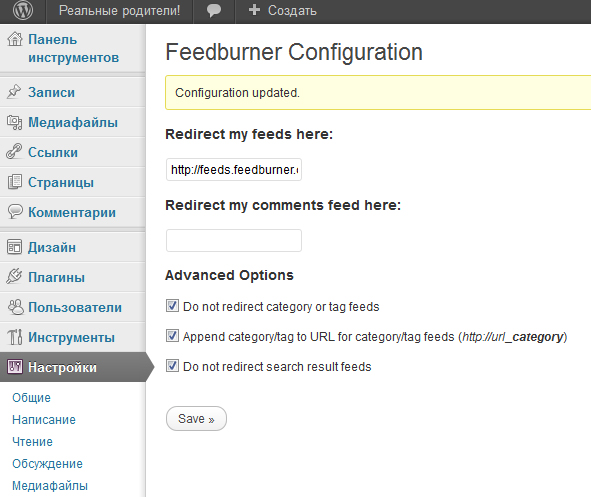
На этом установка и минимальная настройка RSS-ленты завершена, и ваши читатели могут подписываться на обновления блога!
До следующего выпуска!
Возможно, вам будет интересно почитать:
Здравствуйте друзья моего блога сайт! Когда вы создаете личный ресурс, наверняка вас привлекает не только перспектива самовыражения через статьи и возможность получения дополнительной или основной прибыли? В большинстве случаев, очень важно увидеть результат своего труда в виде количества подписчиков, которые регулярно и с большим интересом читают его статьи. Поэтому я и решил рассказать вам, что такое rss лента и почему подписчикам нравится читать с ее помощью новости разных сайтов.
В чем удобство RSS
Все мы с вами занятые люди и почти у каждого имеется список важных дел на день. Даже если определенный сайт вам нравится, навряд ли вы будете ежедневно посещать его в надежде увидеть новую публикацию, ведь так? RSS помогает пользователю упорядоченно изучать новостные статьи сайтов, на которые он подписан, через канал или электронную почту. А веб-мастеру лента приносит пользу в виде регулярного растущего трафика. В итоге все довольны. 🙂
Как создать новостную ленту?
Если у вас блог на движке wordpress, то начать нужно со следующего.
Я предлагаю вам ознакомиться с автоматизированным методом, но имейте ввиду, что ленту можно вести и вручную. Как именно ее создать, выбирать только вам.
Итак, на помощь к нам придет сервис от гугл — feedburner .
Когда вы перейдете по ссылке, увидите, что система встречает вас, как родного, обращаясь по нику (а точнее по адресу электронной почты gmail). Если у вас еще нет почтового ящика от google, обязательно . Он надежнее mail-ящиков и многих других, обязательно вам пригодится вам для развития сайта wordpress и другой работы.
Если вы не знаток английского, то можете поменять язык отображения текста. Для этого нужно нажать на слово «Languages », расположенное в правом верхнем углу и из предложенного перечня выбрать «русский ».

Теперь следует вписать адрес своего блога и добавить слово «feed », как показано на изображении ниже. Сделали? Нажимайте кнопку «Next ».

Система предлагает вам написать название вашего фида или согласиться с автоматическим вариантом.

Feedburner предлагает вам подписаться на рассылку. Обязательно соглашайтесь и переходите к следующему шагу. Фид из примера будет по адресу: http://feeds.feedburner.com/stroitelstvo-i-remont-domov:

Вы можете ограничиться бесплатными функциями ведения ленты, но если пожелаете, выберите дополнительные услуги на платном основании:

Если вы все сделали правильно, то перейдете вот в такое окно:

Вы можете перейти во вкладки, ознакомиться с количеством подписчиков в вкладке «Анализируй » и просмотреть, как отображается лента в пункте «Оптимизируй », «Твой фид ». При желании внесите коррективы.
Установка плагина для работы с лентой
А сейчас перейдем к самому интересному – установке плагина для сайта. Рекомендую вам Feedburner Form русской версии.
После загрузки и активации, его можно найти в одноименной вкладке раздела «Плагины ».

Оформляется в форме виджета:

После добавления виджета, перейдем к заполнению формы. Еще несколько простых уточнений и форма заработает!
Необходимо заполнить следующие поля:
- Заголовок: подписка на новости/RSS лента и так далее. Выбирайте, что вам больше нравится.
- Текст виджета лично я оставлю пустым, но вы можете написать что-то, если есть желание. Например «Будьте в курсе новостей блога! » и так далее.
- Ссылка на иконку предполагает путь к rss-картинке, которая будет отображаться возле формы (используйте png-формат). Ее нужно выбрать в сети интернет и закачать на сайт в папку с изображениями.
- Текст кнопки можно оставить по умолчанию «Ок » или выбрать другой вариант: "вперед " , "подписаться " .
- Текст в поле email рекомендую указать такой: "Введите Ваш e-mail " .
- Ссылка на фид в нашем случае: stroitelstvo-i-remont-domov .
- Остальные данные настройте по собственному усмотрению.

В итоге получится приблизительно такая форма подписки:

Чтобы отредактировать стили оформления формы, вы можете зайти в файл «fbstyle.css » в папке плагина «control ».
Чтобы иметь возможность делиться ссылками на новые записи блога в нескольких социальных сетях, выполните следующие манипуляции:


Также вы можете активировать «FeedFlare », что добавит под каждым вашим постом кнопки для репостов в социальных сетях.
Активация подписки
Для активации подписки, зайдите в раздел «Публикуй », вкладку «Подписки по электронной почте », измените язык по умолчанию на русский и нажмите «активировать » или «сохранить ». Теперь ваши подписчики смогут подписаться на новые публикации и быть в курсе ваших успехов на сайте.

Во вкладке «Communocation preferences » вы можете прописать сообщение для тех, кто захочет подписаться на рассылку. «Email branding » позволяет настроить внешний вид ваших писем, а «Delivery Options » настроить время отправки писем. Также активируйте «PingShot ».

Существует множество качественных RSS aggregator’ов, через которые вы можете продвигать свои ленты, а также другие проверенные способы, но о них в следующий раз. Подписывайтесь на обновления блога , буду вам искренне рад!
До новых встреч.
P/S
С уважением, Александр Сергиенко
Привет! Мною было замечено, что не у всех начинающих вебмастеров на блоге присутствует RSS лента или канал. Почему-то у всех на слуху слово RSS подписка есть, а вот знаний и практики в этом вопросе явно не хватает.
Давайте сегодня разберемся во всех вопросах, касаемо RSS, ее установки и правильной настройки. Но обо всем по порядку.
Что такое RSS
RSS
— в переводе с английского (Really Simple Syndication
) обозначает «простое приобретение информации»
. Другими словами вы получаете интересующую информацию о других площадках автоматически.
Наверняка вы замечали, что в каждом посте я предлагаю подписаться на обновление блога
. Если кто-то не понимает, зачем я это делаю, могу пояснить.
Я уверен на 101 процент, что у вас есть парочка любимых сайтов, за которыми вы постоянно следите, находитесь в ожидании очередного интересного поста или конкурса.
Так вот, чтобы вам постоянно не заходить на все ваши любимые площадки (со временем их может быть не один десяток) и не проверять в ручную, а не написал ли автор очередную статью или не провел очередной конкурс, существует rss лента, которая все сделает за вас автоматически.

Как подписаться на RSS ленту
Чтобы следить за выходом новых статей любимых сайтов в автоматическом режиме, нужно зайти эту площадку и найти в статье или под статьей примерный текст, подписаться на обновления , затем переходите по ней и попадаете в сервис Fedburner , с помощью которого и будет осуществляться подписка.

Вводите адрес электронной почты, на который будут приходить письма с уведомлением о выходе новых материалов. Вводите защитное слово против спама и нажимаете кнопку «Завершить оформление на подписку».
Если вы все данные ввели правильно, тогда появится окно с просьбой, подтвердить подписку кликнув по ссылке, которая была выслана на почту (рекомендую использовать почтовый клиент ).

Когда на сайте появится новая статья, к вам на почту придет письмо, в котором будет ее анонс и ссылка на новую запись.
Как создать RSS канал в браузере Opera
Для подписки на ленту из любого интернет браузера достаточно перейти на сайт и отыскать значок фида сервиса Fedburner, у меня на блоге он выглядит примерно так:

Нажимаете на него и попадаете на страницу подписки в браузере, в качестве примера я взял Opera. В этом окне жмете кнопку «Подписаться» и данный сайт будет добавлен в ленту Opera.

Чтобы узнать появились ли новые статьи на данной площадке, достаточно перейти в браузере Opera во вкладку «Ленты» и выбрать блог, на который вы произвели подписку.
Перед вами появится список всех статей, как старых, так и новых. Периодически Opera будет автоматически проверять rss ленту на наличие их обновлений.
Лично мне данный способ подписки на rss очень нравится, так как он имеет целый ряд плюсов:
- Быстрое получение сообщения о выходе нового материала, что очень важно, когда участвуешь в конкурсе (например, д);
- Не пропустите новый пост, если вдруг о нем совсем забыли;
- Будете знать, что уже читали из прошлых статей, а что пропустили.
Как подключить RSS поток к сайту
Примерно такой адрес мы ниже постараемся сделать, чтобы в будущем по нему сервис Feedburner следил за обновлениями статей на вашей площадке.
Итак, переходим на сервис feedburner.google.com, предварительно у вас должен быть аккаунт в Google, если нету, тогда проходим простую регистрацию в Гугле.
После того, как вы перешли в сервис Feedburner и оказалось, что страница на иностранном языке, можете поменять язык на русский. Для этого кликните по ссылке в меню «Languages» и выберете в открывшемся окне «русский».

Теперь нужно создать новый rss-фид. Для этого вводим url адрес сайта в строку «Зажигай фид прямо сейчас» и нажимаем «Next».
Теперь необходимо заполнить название фида, его вы увидите в учетной записи, и придумать адрес, по которому вашу ленту смогут находить люди. Затем жмем кнопку «Next».

Адрес, который вы выберите, будет приписываться к ссылке feeds.feedburner.com, в моем случае получилась вот такая ссылка на rss ленту.
| http:// feeds. feedburner. com/ seoslim |
http://feeds.feedburner.com/seoslim
После того, как у вас создан rss канал, необходимо его немного настроить по своему усмотрению и установить счетчик количества подписчиков.
Настройка RSS канала в Feedburner
Зайдя в панель инструментов своего фида, перед вами появится окно, в котором можно произвести основные настройки трансляции канала.

Переходим во вкладку «Оптимизируй» и выбираем в левой колонке пункт "BrowserFriendly " . Здесь вам нужно выбрать язык оформления темы подписки (Русский), отметить галочками изображения кнопок, которые будут показываться на подписку в rss ленту (канал).
В пункте «Контент фида» я выбрал «Показывать список названий и содержания статей» для того, чтобы в моей RSS ленте показывалась тема статьи и ее анонс, так как остальную часть текста после ссылки «Читать статью полностью» я обрезаю с помощью плагина Ozh Better Feed .
Если вы хотите, чтобы в rss ленте показывалось отдельное сообщение, можете поставить галочку напротив «Включена» и написать текст сообщения. После всех настроек не забываем нажимать кнопку «Сохранить».

Далее выбираем пункт "SmartFeed " и активируем его. Эта опция поможет нам добиться максимальной совместимости разных каналов людей. Чем бы люди ни пользовались, они без проблем смогут читать вашу RSS ленту.

В пункте «Title / Description Burne r» заполняем название и описание своего сайта. Нажимаем «Активировать».

Остальные настройки можете делать на свое усмотрение, так как они не имеют большого значения.
Переходим в меню «Публикуй» и выбираем пункт "Подписка по электронной почте " . Здесь мы будем редактировать форму подписки, ее ссылку и производить настройку письма активации будущего подписчика.
Subscription Management. Выбираем русский язык и получаем код на форму подписки. У меня она примерно такая.

И получаем код на форму подписки, у меня он такой:
Блог сайт by Email

Communication Preferences . Очень важный пункт, так как здесь вам нужно будет настроить письмо, которое придет к подписчику для активации подписки. Если все будет на английском обязательно перепишите текст письма на русский.

Вот какой текст указал я в письме активации:
Тема письма
Подтверждение на подписку: Блог Максима Войтика сайт
Тело письма
Привет мой подписчик. Вы подписываетесь на рассылку на e-mail обновлений блога сайт - "Как создать свой блог на wordpress, ведение блога, личностный рост и заработок в интернете". Для того, чтобы подтвердить подписку перейдите по следующей ссылке: ${confirmlink} Если при переходе по ссылке выше не открывается окно браузера, тогда пожалуйста скопируйте код и вставьте его в адресную строку браузера.

Затем переходим в пункт "FeedCount " . В этом разделе настройки rss можно будет установить счетчик количества подписчиков блога.

Выбираем световую схему. Указываем, какой тип счетчика у вас будет показываться: статический или анимированный. Нажимаете «Сохранить» и затем необходимо скопировать HTML код и вставить в любое место страницы.
Плагин для RSS Ozh Better Feed — установка и настройка

Скачиваем плагин здесь и устанавливаем на блог, а затем активируем. О том, как установить плагин я писал в статье « ».
Выбираем в админ панели вкладку «Параметры» далее «Better Feed» и начинаем производить настройки.
Поставьте галочку напротив «Cut the Feed on „Read more“ links (more)» это позволит выводить текст в rss ленте только до тега more .
В поле «Feed Item Footer» добавляем текст, который будет выводиться в футере RSS ленты. У меня он такой:
| 1 2 3 4 5 6 7 8 | < hr noshade style= "margin:0;height:1px" /> < small> < p> Copyright © %% date [ Y] %%, < a href= "%% blogurl%% " > SEOslim. ru - блог веб- мастера ВОЙТИКА. Все права защищены. | < a href= "%% posturl%% " > Постоянная ссылка | < a href= "%% posturl%% #comments" >%% comments_text%% < br/> Вы также можете ознакомиться с другими материалами рубрики %% categorylinks%%. |
Copyright © %%date[Y]%%, сайт - блог веб-мастера ВОЙТИКА.
Все права защищены. |
Постоянная ссылка |
%%comments_text%%
Вы также можете ознакомиться с другими материалами рубрики %%categorylinks%%.
«Решай проблемы» подписываться на обновления блога.
Что вытворяют эти ребята из Comedy Club, смех и только. Смотреть всем обязательно видео «Белая береза».
Жду ваших комментариев, всем пока!
Доброго времени суток. Сегодня мы поговорим о настройке RSS ленты. Сначала мы разберёмся, что это такое, как правильно настроить и зачем вообще это нужно. Расмотрим все минусы и возможность их устранения.
ЧТО ЭТО ТАКОЕ?
Каждый из вас читает несколько новостных сайтов. К примеру, вы читаете 3 блога, как вам узнать что вышла новая статья? Нужно зайти на три сайта и посмотреть, а теперь представьте, что делать этого не нужно, нужно будет зайти на 1 сайт и там вы узнаете всю нужную информацию о новых статьях. Звучит неплохо, согласитесь, теперь давайте разберём, для кого же она предназначена.
Если у вас есть свой блог или сайт, на котором публикуются различные новости, тогда RSS лента для вас. Она поможет вам раскрутить ваш сайт, но вот если у вас корпоративный сайт компании или визитка, тогда это бессмысленно, потому что на них информация обновляется не так часто. Вывод: rss лента нужна только на сайтах, где информация обновляется несколько раз в неделю.
По тому же принципу работают многие известные сайты и программы: «Яндекс.Дзен», «Новости в win 10» и др. На них собираются новости с других сайтов, где есть rss лента, они не пишут новости сами, он просто собирают их с других сайтов.
КАК ЕЁ СДЕЛАТЬ?
http://www.ссылка на сайт
Это стандартный вид RSS ленты. После этого нужно устрановить на сайт значок RSS. Вы можете пролистать в футер сайта и посмотреть как он выглядет, хотя я уверен, вы видели его уже сотни раз. Чтобы организовать возможность подписки на вашу RSS-ленту, необходимо сделать 2 вещи: 2. Вставить между тегами Этот шаг необходим для того, чтобы сообщить браузерам о наличии RSS-ленты — как вы помните, в уважающих себя браузерах есть свои rss-читалки. Вы можете внести дополнительную информацию о канале, сайте-источнике или авторе канала. language
Пример:
ru-ru Пример:
(Copyright 2017, Ivan Petrov) managingEditor
Пример:
webMaster
pubDate
lastBuildDate
cloud
Пример:
(В этом примере для запроса уведомления нужно отправить сообщение XML-RPC на ccc.com , порт 80, путь /RPC2 . Вызываемая процедура - myCloud.rssPleaseNotify.) ttl
image
Максимальная ширина - 144 (по умолчанию - 88). Элемент author
comments
enclosure
Даёт возможность оперативно транслировать новости и обновления читателям. Формат этот несколько устаревший, но аудитория пользователей всё ещё большая. Возможность организации RSS-лент заложена во многие популярные движки, такие как WordPress, Joomla, Drupal и многие другие. Где-то эта возможность является штатной, а где-то реализуется с помощью плагинов. Рассматривать процесс установки плагинов не имеет особого смысла, поэтому мы попробуем разобраться, как организовать RSS-ленту своими силами, не используя плагины. Для начала мы рассмотрим ручной способ, позволяющий реализовать трансляцию новостей на любом сайте, даже на статичном, построенном на голых html-страницах. Данный функционал будем создавать с помощью простого кода, который размещается в файле rss.xml
в корне сайта: При необходимости, в данном коде можно указать язык ленты, что необходимо при её регистрации в некоторых каталогах RSS-лент, а также добавить дополнительные элементы. Представленный код обновляется в ручном режиме. То есть, для внесения изменений необходимо открыть файл rss.xml и вписать в него новые данные. Нужно несколько новостей? Тогда редактируемый файл с лентой должен содержать в себе несколько конструкций следующего вида: Каждая такая конструкция – это отдельная новость, которая располагается между тегами item. По мере добавления новостей, старые записи можно удалять. Количество записей может быть любым, но прописывать больше 10 последних новостей не стоит – вряд ли кому-то понадобятся устаревшие записи. Предположим, что наш сайт создан на самописной CMS, либо на CMS, у которой RSS-лента отсутствует. В этом случае необходимо разобраться в структуре базы MySql, используемой для хранения данных, и выяснить, как производится хранение данных о заголовках страниц, их адресах и содержимом страниц с новостями. Разобравшись со структурой базы, необходимо несколько модернизировать файл с RSS-лентой. Для начала, дадим ему другое расширение, чтобы в нём мог исполняться php-код, необходимый для работы с базой MySql. В противном случае наша RSS-лента не заработает. Необходимо переработать и внутреннее содержимое файла: С первым пунктом всё понятно – нам нужно выполнить подключение к базе данных для забора оттуда информации. Второй пункт тоже понятен – нам нужно получить 10 дат, 10 id ссылок на страницы с новостями, 10 заголовков новостей и 10 тел новостей. В третьем тексте мы последовательно выводим всё то, что мы публиковали между тегами item в ручном формате нашей RSS-ленты. Таким образом, разобравшись в структуре базы данных, мы можем организовать RSS-ленту для любого ресурса. Такой подход хорош тем, что мы не касаемся исходного кода CMS и не создаём дополнительных нагрузок на хостинг – этим грешат некоторые плагины, нагружающие сайты километрами ненужного кода. Кроме того, наша методика позволит избавиться от возможных ошибок в функциональности действующего сайта на этапе внедрения RSS-ленты. Максимум, что может произойти, так это получение не тех данных, что нужны для формирования ленты на нашем сайте. Теперь рассмотрим сам код: Первые строки данного кода схожи с вышеописанным ручным кодом и содержат в себе общую информацию о нашей новостной ленте – это название, описание и полный адрес ленты. Даты последнего обновления ленты нет, но её можно реализовать, модернизировав исходный код. Далее производится выборка необходимых данных из MySql-базы и запускается цикл формирования RSS-ленты. С датой новости, её текстом и заголовком всё понятно – они выводятся из переменных $title
, $text
и $date
. Что касается ссылки на полную новость, то здесь берётся её id, после чего мы можем сформировать полную ссылку, опираясь на структуру формирования ссылок на нашем сайте. Например, ссылки могут иметь вид http://site.ru/news.php?id=48
. Здесь мы описываем лишь общий принцип формирования ссылок, поэтому при практической реализации в вышеуказанный код необходимо внести соответствующие изменения. Как только формирование файла rss.php будет готово, мы можем заливать его на хостинг и приступать к тестированию. Полезные советы
Ссылка на полный текст новости или статьи №1
Ссылка на полный текст новости или статьи №2
ОРГАНИЗАЦИЯ ПОДПИСКИ НА RSS-ЛЕНТУ
НЕОБЯЗАТЕЛЬНЫЕ ЭЛЕМЕНТЫ RSS-КАНАЛА
Язык, на котором написан канал. Позволяет сборщикам, например, объединять на одной странице все сайты на одном языке. Перечень допустимых значений этого элемента лежит .
Электронный адрес человека, ответственного за редакторский текст.
Адрес электронной почты человека, ответственного за технические аспекты канала.
([email protected] (Vasily Petrov)
Дата публикации текста в канале Дата и время в RSS соответствуют спецификации RFC 822 , за исключением того, что год может представляться двумя или четырьмя цифрами (последнее предпочтительно).
Время последнего изменения содержимого канала.
Указывает веб-сервис, поддерживающий интерфейс rssCloud, реализующий подписку на обновления канала. .
Время жизни — количество минут, на которые канал может кешироваться перед обновлением с ресурса.
Пример:
(
Изображение (в формате GIF, JPEG или PNG), которое может отображаться с каналом.
Максимальная высота - 400 (по умолчанию - 31).
Адрес электронной почты автора сообщения. Актуально, например, для RSS-лент онлайн-СМИ, в которых у каждой статьи — свой автор. Формат элемента:
URL страницы для комментариев, относящихся к сообщению. Формат элемента:
Описывает медиа-объект, прикрепленный к сообщению. Имеет 3 обязательных атрибута: url (адрес приложения), length (размер приложения в байтах) и type (тип приложения MIME). Пример.RSS-лента для статического сайта на html
- в этой строке указывается кодировка
Автоматизируем создание RSS-ленты
Заходя на некоторые сайты, мы можем видеть в адресной строке браузера прямую ссылку на RSS-ленту этих сайтов. Для того чтобы не отставать от моды, проведём ещё одну модернизацию нашего сайта и добавим в него всего одну строчку кода: